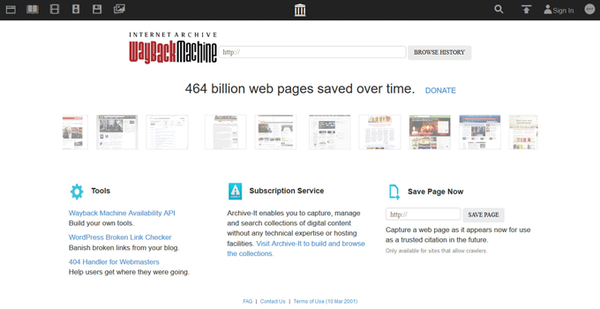Ashampoo Backup Pro 11 moćan je program za izradu sigurnosnih kopija vašeg sustava, diskova, particija, pojedinačnih mapa ili datoteka. Ashampoo Backup stvara sigurnosnu kopiju i obnavlja datoteke, particije diska, operativne sustave.
Izrada sigurnosne kopije ili arhiviranja štiti podatke na koje može utjecati napad virusa ili pad sustava Windows operativnog sustava. Korisnik može vratiti sustav vraćanjem u prethodno stanje ili pojedinačne podatke iz sigurnosnih kopija.
sadržaj:- Napravite rezervni plan u Ashampoo Backup Pro 11
- Izrada diska za pokretanje u Ashampoo Backup Pro 11
- Izrada sigurnosne kopije u Ashampoo Backup Pro 11
- Vrati iz sigurnosnih kopija u Ashampoo Backup Pro 11
- Zaključci članka
Ako se računalo ne digne, za oporavak se koristi USB flash pogon ili DVD s kojim se može pokrenuti. Izvođenjem oporavka u Ashampoo Backup Pro 11 izbjeći ćete ponovnu instalaciju sustava ili gubitak važnih podataka.
Ashampoo Backup Pro pohranjuje podatke na bilo kojem mediju za pohranu ili u oblak zahvaljujući novoj tehnologiji “Infinite Reverse Incremental” koja štedi do 50% prostora na disku. Sigurnosne kopije stvorene u Ashampoo Backup Pro 11, s odgovarajućim postavkama, stalno se i automatski ažuriraju.
Aplikacija podržava spremanje sigurnosnih kopija podataka na velikom broju usluga u oblaku. Sigurnosne kopije podataka mogu se kriptirati za sprečavanje neovlaštenog pristupa..
Program radi na ruskom u operacijskom sustavu Windows. Ashampoo Backup Pro 11 možete preuzeti sa službene web stranice Ashampoo (plaćeni program).
Preuzmite Ashampoo Backup ProInstalirajte Ashampoo Backup Pro na svoje računalo.
Nakon pokretanja otvara se glavni prozor Ashampoo Backup Pro 11. Glavno mjesto zauzima područje u kojem se prikazuje trenutna operacija koju program izvodi.
S lijeve strane su gumbi izbornika za obavljanje potrebnih operacija i pristup potrebnim aplikacijskim parametrima:
- pregled.
- Novi rezervni plan.
- oporavak.
- izvješća.
- Sustav pokretanja u nuždi.
- parametri.
- usluge.
Ashampoo Backup program ima jasno sučelje na ruskom, aplikacija pruža savjete za radnje koje je potrebno poduzeti.
Ashampoo Backup Pro 11 prvo sugerira stvaranje sigurnosnog plana.

Napravite rezervni plan u Ashampoo Backup Pro 11
U programu trebate izraditi rezervni plan, prema kojem će program raditi. Rezervni plan izrađuje se u nekoliko uzastopnih koraka..
Napravit ću plan za jednokratno arhiviranje sistemskog diska. Kao rezultat, imat ću kopiju sistemskog diska s kojeg mogu vratiti sustav ako je potrebno.
U prozoru Ashampoo Backup Pro kliknite gumb "Kreiraj plan sigurnosnih kopija".
U sljedećem prozoru odaberite vrstu sigurnosne kopije. Dostupne su sljedeće opcije:
- Lokalni ili mrežni pogon.
- Dropbox.
- Google pogon.
- OneDrive.
- Strato HiDrive.
- 1 i 1.
- MagentaCLOUD (Deutsche Telekom Mediencenter).
- Webdav poslužitelj.
Rezervne kopije mogu se organizirati na tvrdom disku, pohrani u oblaku ili na mrežnom pogonu putem WebDAV-a.
Za stvaranje sigurnosne kopije sistemske particije odaberite "Lokalni ili mrežni pogon", jer u "oblaku", najvjerojatnije, neće biti dovoljno mjesta za sigurnosne kopije datoteka Windows.

Zatim odaberite pogon za izradu sigurnosnih kopija. Odabrao sam vanjski tvrdi disk koji koristim za spremanje sigurnosnih kopija sustava kreiranih u različitim programima.
Prema zadanim postavkama, sigurnosna kopija bit će spremljena u mapu Ashampoo Backup..

U sljedećem prozoru dajte bilo kojem imenu plana sigurnosne kopije..
Zatim morate odabrati što želite arhivirati: cijele diskove ili pojedinačne datoteke i mape. Za izradu sigurnosne kopije sustava Windows odaberite "Cijeli pogoni".
Zatim odaberite izvorni pogon (obično, pogon C). Unutarnje informacije o pokretanju i skrivene sistemske particije automatski će se uključiti u kopiju sustava.
Program nudi zaštitu sigurnosne kopije lozinke. U većini slučajeva to nije potrebno..
Ashampoo Backup Pro 11 izrađuje sigurnosne kopije u standardnom VMDK formatu. Možete sigurnosnu kopiju tako da zauzme manje prostora ili je komprimirate tako da bude kompatibilnija s drugim aplikacijama.
U prozoru "Opcije verzije" morate odabrati kako se trebaju stvoriti sigurnosne kopije: beskrajna inkrementalna sigurnosna kopija ili potpuna izrada sigurnosnih kopija. Ovdje trebate odabrati broj kopija koje želite spremiti i broj inkrementalnih kopija stvorenih između punih sigurnosnih kopija. Ako inkrementalne kopije nisu potrebne, stavite "0" kopije u postavku.

Odaberite rezervni raspored između sljedećih opcija:
- Nema automatskog pokretanja.
- Dnevne sigurnosne kopije.
- Tjedni rezervni.
- povećan.
Odaberem postavku "Nema automatskog pokretanja".
U sljedećih pet prozora kliknem na gumb "Dalje", a da ništa ne mijenjam.
U završnom prozoru vidjet ćete sažetak s odabranim postavkama. Možete promijeniti ove postavke izradom novog plana sigurnosnih kopija..

Ako ne planirate stalno stvarati sigurnosne kopije, prilikom pokretanja onemogućite program Ashampoo Backup. U tom slučaju program ćete pokrenuti samo kada morate napraviti sigurnosnu kopiju.
Izrada diska za pokretanje u Ashampoo Backup Pro 11
Mediji za pokretanje potrebni su ako se operativni sustav Windows ne pokreće. Da biste započeli oporavak, trebate pokrenuti sustav s USB flash pogona koji se može pokrenuti ili s CD / DVD diska za podizanje sustava. Nakon pokretanja s medija, Ashampoo Backup Pro će moći izvršiti vraćanje iz sigurnosne kopije.
Odaberite "Emergency Boot System" na izborniku. U prozoru Ashampoo Backup Pro 11 koji se otvori odaberite USB flash pogon ili CD / DVD disk. Prethodno umetnite optički medij u pogon ili spojite USB priključak.
U prozoru upozorenja dogovorite se da će podaci na mediju biti uništeni (ako postoje) prije stvaranja diska za pokretanje.
Nakon toga od vas će se zatražiti da na svoje računalo instalirate Windows Deployment Kit (potrebna vam je internetska veza). Instalacija se odvija u zasebnom prozoru, nemojte ništa mijenjati u postavkama. Iz Windows Deployment Kit bit će instalirani: "okruženje implementacije" i "Windows predinstalacijsko okruženje (Windows PE)", komponente će zauzimati 3,4 GB prostora na disku na računalu.
Nakon instaliranja paketa Windows Deployment Kit, pričekajte da se sustav za pokretanje sustava za hitne slučajeve dovrši. Windows sustav za oporavak od katastrofe s podrškom za UEFI.
Nakon završetka stvaranja diska za pokretanje, uklonite medij za pokretanje iz računala.
Izrada sigurnosne kopije u Ashampoo Backup Pro 11
Kliknite na izbornik "Pregledaj", a zatim na gumb "Radnje", odaberite "Pokretanje sigurnosne kopije". Izrada sigurnosne kopije započet će prema odabranom planu..

Pričekajte dok sigurnosna kopija nije gotova..
Vrati iz sigurnosnih kopija u Ashampoo Backup Pro 11
Da biste započeli oporavak iz arhivske kopije u programskom izborniku, kliknite na "Vrati". Prethodno povežite vanjski tvrdi disk s računalom ako se koristi za pohranu sigurnosnih kopija.
Zatim odaberite sigurnosnu kopiju koju želite vratiti, započnite oporavak iz arhivske kopije. Ova je metoda pogodna za oporavak datoteka i mapa..
Možda će vas zanimati i:- Acronis True Image WD izdanje (besplatno)
- AOMEI Backupper - sigurnosna kopija i vraćanje podataka
U Ashampoo Backup Pro 11 da biste obnovili radni operativni sustav, morate se pokrenuti s medija za podizanje sustava.
Nakon podizanja sustava s USB flash pogona ili optičkog pogona, u prozoru Ashampoo Rescue System odaberite vrstu sigurnosne kopije. U mom slučaju ovo je lokalni disk (vanjski tvrdi disk).

U sljedećem prozoru odaberite pogon na kojem su spremljeni podaci sigurnosnih kopija.

Odaberite sigurnosnu kopiju, označite sigurnosno kopiranje.

Zatim odaberite što želite oporaviti: datoteke i mape, diskovi (particije), čitavi tvrdi diskovi. U mom slučaju odabirem "Cijeli tvrdi diskovi".

U sljedećem prozoru povucite sadržaj sigurnosne kopije (slijeva) na disk koji želite vratiti (s desne strane). Povukao sam pogon "C" ("Backup Content") na disk "C" ("Vaše računalo").

Pristanite na upozorenje o prepisivanju podataka na disku.
Zatim započinje proces oporavka sustava, koji traje određeno vrijeme. Nakon dovršetka postupka oporavka, vidjet ćete informacije da je oporavak uspješno završen.

Odjavite se iz sustava oporavka, podignite Windows na uobičajeni način.
Zaključci članka
Ashampoo Backup Pro 11 sveobuhvatno je sigurnosno kopiranje rješenje s prikladnom podrškom u oblaku. U slučaju problema, sustav ili podaci mogu se vratiti iz sigurnosne kopije pomoću oporavka od katastrofe..
Povezane publikacije:- Ashampoo WinOptimizer 2017 (besplatno)
- Stvaranje sigurnosne kopije sustava Windows 10
- Izrada sigurnosne kopije u sustavu Windows 7
- Auslogics Disk Defrag - program za defragmentaciju